Win7共享有线网络实现手机上网
win7系统如何使用计算机共享网络供手机上网使用的方法

win7系统如何使用计算机共享网络供手机上网使用的方法
如今遍布全球的因特网营造出一个不同于现实物理空间的虚拟的信息交流空间,即所谓的电脑网络空间。
电脑网络空间文化是一个与因特网相对应的文化概念。
下面是店铺为大家整理的关于win7系统如何使用计算机共享网络供手机上网使用的方法,一起来看看吧!
win7系统如何使用计算机共享网络供手机上网使用的方法
1. 进入控制面板--网络和共享中心--设置新的连接或网络
2. 选择设置无线临时(计算机到计算机)网络
3. 输入网络名(ssid)、无线密钥(建议使用wep格式)、并勾选保存这个网络
4. 设置完成后电脑会出现类似提示
如果之前已经设置了共享则会出现这个界面
手动检查是否开启共享的方法,如下图本机使用ADSL拨号上网所以要确认宽带连接属性中的共享已经开启
5. 鼠标点击任务栏右下角网络连接图标,找到刚才设置的无线信号点击连接
注意:如果不点击连接手机将无法搜索到这个无线信号
连接后电脑显示等待用户
6.开启手机的wifi连接这个无线信号上网
如果手机搜索不到请检查第5部是否点击了连接。
如果手机连接信号后无法打开网页请检查ip是否获取正确,可以手动进行设置
无线网络连接的截图
手机端的截图
win7系统如何使用计算机共享网络供手机上网使用的方法将本文的Word文档下载到电脑,方便收藏和打印推荐度:点击下载文档文档为doc格式。
不需路由器一键轻松把网线共享给手机、笔记本等同时无线上网

不需路由器一键轻松把网线共享给手机、笔记本等同时无线上网WIFI共享精灵是一款基于PC无线网卡应用的国产免费无线共享的软件。
一键设置,将笔记本变成无线路由器把笔记本变成一个无线路由器,让WIFI手机及PAD实现共享上网的网络应用型软件。
一、专业测评wifi共享精灵WIFI共享精灵是是一款非常实用的免费无线共享软件,可以将安装了Windows7、Vista或XP的笔记本电脑模拟成一台无线路由器、无线接入点(无线AP,Access Point)。
形成一个无线虚拟网络,让WIFI 手机或者别的笔记本能共享上网,支持Win7、XP系统和Vista系统。
二、使用方法下载安装WIFI共享精灵,只需要把软件安装在你的本本上,你朋友、同学的笔记本就可以通过连上你的笔记本来无线上网了;如果你的手机支持WIFI,也可以通过笔记本电脑无线上网,无需流量费。
(注2:不支持部分老本本的无线网卡)三、应用场景1、宿舍只有一个网络端口、没有无线路由器的房间里,有多台笔记本电脑需要上网,其中至少有一台支持软AP的笔记本且装有Windows XP、或者Win7。
2、没有路由器,多台带有无线网卡的计算机,由一台笔记本架构共享无线虚拟网络,从而多台笔记本连接形成一个局域网,从而即可使用局域网游戏、局域网通讯软件等。
2、带有WIFI功能的手机、PAD 等设备,共享笔记本的网络上网。
3、延伸无线热点传输距离,无线网络发射点有范围限制,使用wifi共享精灵,可以将每一台笔记本设置为一个无线热线,将无线热点网络应用无限距离传输下去。
四、安装环境适用系统:windows 2003 / windows xp / windows 7 32位及64位操作系统软件兼容性WIFI共享精灵支持大部分08年之后生产的无线网卡五、下载地址:/。
win7笔记本有线连接网络-无线网卡变身WiFi热点供其他设备上网

win7笔记本有线连接网络,无线变身WiFi热点供其他设备上网.docwindows 7的隐藏功能:虚拟WiFi和SoftAP(即虚拟无线AP),就可以让电脑变成无线路由器,实现共享上网,节省网费和路由器购买费。
宏碁、惠普笔记本和安卓,塞班,wp7手机亲测通过。
以操作系统为win7的笔记本作为主机。
主机设置如下:1、以管理员身份运行命令提示符:快捷键win+R→输入cmd→回车2、启用并设定虚拟WiFi网卡:运行命令:netsh wlan set hostednetwork mode=allow ssid=wuminPC key=wuminWiFi此命令有三个参数,mode:是否启用虚拟WiFi网卡,改为disallow则为禁用。
ssid:无线网名称,最好用英文(以wuminPC为例)。
key:无线网密码,八个以上字符(以wuminWiFi为例)。
以上三个参数可以单独使用,例如只使用mode=disallow可以直接禁用虚拟Wifi网卡。
开启成功后,网络连接中会多出一个网卡为“Microsoft Virtual WiFi Miniport Adapter”的无线连接2,为方便起见,将其重命名为虚拟WiFi。
若没有,只需更新无线网卡驱动就OK了。
3、设置Internet连接共享:在“网络连接”窗口中,右键单击已连接到Internet的网络连接,选择“属性”→“共享”,勾上“允许其他······连接(N)”并选择“虚拟WiFi”。
确定之后,提供共享的网卡图标旁会出现“共享的”字样,表示“宽带连接”已共享至“虚拟WiFi”。
4、开启无线网络:继续在命令提示符中运行:netsh wlan start hostednetwork(将start改为stop即可关闭该无线网,以后开机后要启用该无线网只需再次运行此命令即可)至此,虚拟WiFi的红叉叉消失,WiFi基站已组建好,主机设置完毕。
3种方法可以让android手机通过电脑上网

3种方法可以让android手机通过电脑上网本文定位:没有wifi,想让手机通过电脑的有线连接上网。
android手机可以通过wifi上网,这个很好。
可当没有wifi的时候怎么上啊,3G--->流量受限,看视频很不划算!我这里总结了几种方法供大家参考。
方法一:usb连接线,手机有线上网1、将手机通过usb线连接到电脑,勾选“设置 -> 无线和网络 -> 绑定与便携热点 -> USB绑定”选项,电脑上会出现虚拟网卡,为便于分辨,给虚拟网卡改个名字叫:android ;2、共享电脑网络至android网卡;3、打开超级终端,su变身超级用户,查询手机ip# busybox ifconfig手机ip:192.168.43.100(每个人不一样)4、把电脑上android网卡的ip改为192.168.43.1;5、添加默认网关#busybox route add default gw 192.168.43.1辅助软件:busybox、z4root关键点:手机上的网关IP和电脑上的IP一样。
方法二:无线网卡,手机AP此方法适用于笔记本有无线网卡,但不支持adhoc,支持anhoc 的建议使用方法三。
1、勾选“设置 -> 无线和网络 -> 绑定与便携热点 -> 便携式Wi-Fi热点”选项,并设置AP(比如:myAp);2、电脑连接到myAp并获取ip地址(比如:192.168.23.121);3、添加默认网关#busybox route add default gw 192.168.23.121辅助软件:busybox、z4root关键点:手机上的网关IP和电脑上的IP一样。
方法三:支持adhoc的无线网卡,组建wifi如果电脑本身带的无线网卡不支持的话,可以买一个支持adhoc的usb无线网卡(一般都带驱动,可以直接模拟AP供手机用)。
这里以win7为例,说下大致流程:1、以管理员身份运行命令提示符;2、启用并设定“虚拟Wifi网卡”模式;运行以下命令启用虚拟无线网卡:netsh wlan set hostednetwork mode=allow ssid=(这里写无线网名字) key=(这里是密码)3、启用“Internet连接共享(ICS)”;4、开启无线网络:netsh wlan start hostednetwork5、手机连接设置的wifi好,就这些了,希望对你有帮助。
在window7下利用手机WIFI共享电脑网络上网

在window7下利用手机WIFI共享电脑网络上网1、右击桌面的“网络”图标,选择“属性”,进入“网络和共享中心”2、在“网络和共享中心”窗口,点击左边的“更改适配器设置”进入“网络连接”界面。
见图13、在“网络连接”窗口中,右击“本地连接”选择属性。
见图2。
注意:用ADSL直接上网没有通过路由器的朋友,如果出现无网关提示,请在这一步中右击“宽带连接”在属性窗口中,点击“共享”标签。
然后选中“允许其他网络用户通过此计算机的Internet连接来连接”选项。
4、在“网络连接属性”窗口中先点击“共享标签”然后选中“允许其他网络用户通过此计算机的Internet连接来连接”选项,然后按确定退出。
见图35、回到“网络和共享中心”点击左边的“管理无线网络”选项。
见图46、在“管理无线网络”窗口中,点击“添加”按钮。
见图57、接下来在弹出窗口中,选择下面的选项“创建临时网络”。
然后点下一步。
见图6、图7.8、然后,在“为您的网络命名并选择安全选项”的窗口中,输入网络名(即手机搜索到的WIFI信号的名字),以及安全类型,并“选择保存这个网络”选项,然后按下一步继续操作。
见图8.(部分网友反映在手机端连接后,会有重启现象,我也有这种问题,只需在这个步骤里选择“无身份验证(开放式)”选项即可)很多网友反应连接上之后会重启,如果出现这种情况的建议不要设置密码。
我自己设置了密码连接之后手机马上重启,不设密码安然无事。
9、在完成窗口中等待创建网络完成后,点击“完成”按钮,退出即可。
10、最后,在电脑任务栏上,左击网络图标,点击你刚刚输入的网络名进行连接后,就大功告成了。
见图9.。
通过笔记本电脑网络共享完成手机WIFI上网

通过笔记本电脑共享网络实现手机WIFI上网要求:一是必须win7系统,二是装有无线网卡的笔记本。
对于满足上述软、硬件要求的笔记本,系统会多出来一个虚拟设备:Microsoft Virtual WiFi Miniport Adapter,通过这个设备,我们可以建立一个ap,这样别的带有无线网卡的设备(如手机)就可以通过这台笔记本WIFI上网了。
一、适用范围1、本地只有有线网络,但没有无线网络的。
通过此功能,在笔记本所在处,创建一个wifi网络环境,这样其他带有无线接入功能的设备,如手机、平板电脑等就可以通过笔记本电脑实现上网。
相当于通过wiin7笔记本,将有线网络转换为无线网络。
2、本地没有有线网络,或单位的有线网络出于安全考虑,不许员工私接无线路由器的。
这时如果某个人购买了无线上网卡,可以依靠这一无线网络,实现多人(同事)利用各自手机共享一个无线网(此外,对于某些手机信号太弱导致无线上网不能有效接入的,如笔者所用手机的wifi功能就比笔记本的wifi功能差很多,在笔记本能顺利接入的地方,手机往往信号太弱而无法接入),此时也可以通过此功能,在笔记本处创建一个全新wifi环境,这样那些具有无线接入功能的设备也能顺利接入网络。
外在表现相当于通过win7笔记本,扩大了无线局域网的覆盖范围。
二、设置过程1.以管理员身份运行命令提示符点击开始→运行→cmd(因为下面的步骤必须在管理员权限下运行,因此我们从开始菜单找到“命令提示符”,或直接键入cmd快速搜索,右键单击它,选择“以管理员身份运行”,在弹出的用户控制窗口中单击“是”。
还有一种方法就是按住Ctrl和Shift键直接单击该快捷方式,更简单)。
然后输入命令并回车:netsh wlan show drivers,如果“支持的网络承载”一栏为“是”,那么你的网卡具有“软AP”功能,可以进行一下步骤。
输入如下命令,启用并设定“虚拟Wifi网卡”模式:netsh wlan set hostednetwork mode=allow ssid=nbwifi key=abcde12345其中Mode:是否启用虚拟Wifi网卡,改为disallow则为禁用,虚拟网卡即会消失。
windows7电脑共享WiFi热点供手机上网(可用VPN连接)折腾の世界

windows7电脑共享WiFi热点供手机上网(可用VPN连接)折腾の世界windows7本身就提供共享wifi的功能,只是该功能并没有默认开启而已!windows7电脑只需要运行几行命令就能开启这个功能,无须再安装其它共享wifi热点的软件.1.打开开始菜单,在“搜索栏”里搜索cmd,右键“cmd.exe”以管理员模式运行!(或者直接在管理员账户下打开开始菜单单击“运行”输入cmd然后回车)2.在弹出的窗口中运行命令:netsh wlan set hostednetwork mode=allow ssid=MYwifi key=12345678然后回车(你只需要将代码编辑完后复制粘贴到窗口上然后回车就ok)备注“ssid”后面的红色字改为你想创建的wifi热点的名称,“key”后面的红色字改为你为创建的wifi热点的验证密码!此命令有三个参数,mode:是否启用虚拟WiFi网卡,改为disallow则为禁用。
ssid:无线网名称,最好用英文(以wuminPC为例),即要设定的wifi名称。
key:无线网密码,八个以上字符(以wuminWiFi为例),即你要设定的wifi密码。
以上三个参数可以单独使用,例如只使用mode=disallow可以直接禁用虚拟Wifi网卡。
然后你会看到提示此时说明你系统共享wifi热点的功能开启成功并且设置完毕然后依次打开“网络和共享中心”–"更改适配器设置",你会看到多出一项““Microsoft Virtual WiFi Miniport Adapter””,说明你先前的设置没有出错误!可以对它进行重命名方便跟其他热点区分.3. 接下来是重点了!如果你想把通过V*P*N拨号连接的网络给共享出来,你需要对这个拨号连接进行设置!我已经创建了一个“V*P*N连接”,右击–“属性”–“共享”–勾选“允许其他网络用户通过此计算机的internet连接来连接”和“允许其他网络用户控制或禁用共享的internet连接”并选择你要共享的wifi热点–点击“设置”–弹出来的窗口按照下面的图进行设置–确定此时这个连接会出现“共享的”的字样4.继续在命令提示符输入“netsh wlan start hostednetwork”回车,这个时候你创建的wifi热点的红色叉叉图标会消失,说明这个wifi热点已经可以开启了.这个时候你只要对你的V*P*N连接进行拨号,拨号成功后你的wifi热点就能正常使用了以后禁用这个热点只需要在命令提示符输入“netsh wlan stop hostednetwork”就行了!备注:关于“netsh wlan starthostednetwork ”和“netsh wlan stophostednetwork ”这两条命令,大家可以分别保存为两个文本文档然后更改扩展名为.bat,以后只需要运行对应的.bat文件就能开启、禁用wifi热点的共享了另外还有一个工具可以直接禁用、启动热点,非常方便,大家可以试试!下载链接:/netdisk/singlepubli c?fid=934746_94656371。
win7笔记本有线连接网络-无线网卡变身WiFi热点供其他设备上网
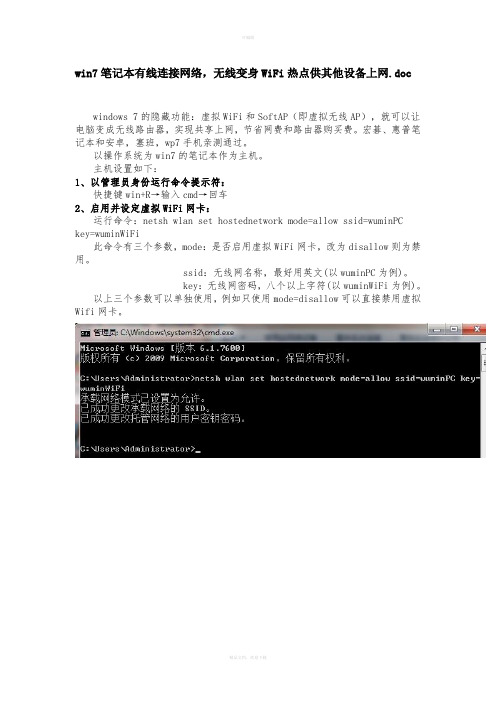
win7笔记本有线连接网络,无线变身WiFi热点供其他设备上网.docwindows 7的隐藏功能:虚拟WiFi和SoftAP(即虚拟无线AP),就可以让电脑变成无线路由器,实现共享上网,节省网费和路由器购买费。
宏碁、惠普笔记本和安卓,塞班,wp7手机亲测通过。
以操作系统为win7的笔记本作为主机。
主机设置如下:1、以管理员身份运行命令提示符:快捷键win+R→输入cmd→回车2、启用并设定虚拟WiFi网卡:运行命令:netsh wlan set hostednetwork mode=allow ssid=wuminPC key=wuminWiFi此命令有三个参数,mode:是否启用虚拟WiFi网卡,改为disallow则为禁用。
ssid:无线网名称,最好用英文(以wuminPC为例)。
key:无线网密码,八个以上字符(以wuminWiFi为例)。
以上三个参数可以单独使用,例如只使用mode=disallow可以直接禁用虚拟Wifi网卡。
开启成功后,网络连接中会多出一个网卡为“Microsoft Virtual WiFi Miniport Adapter”的无线连接2,为方便起见,将其重命名为虚拟WiFi。
若没有,只需更新无线网卡驱动就OK了。
3、设置Internet连接共享:在“网络连接”窗口中,右键单击已连接到Internet的网络连接,选择“属性”→“共享”,勾上“允许其他······连接(N)”并选择“虚拟WiFi”。
确定之后,提供共享的网卡图标旁会出现“共享的”字样,表示“宽带连接”已共享至“虚拟WiFi”。
4、开启无线网络:继续在命令提示符中运行:netsh wlan start hostednetwork(将start改为stop即可关闭该无线网,以后开机后要启用该无线网只需再次运行此命令即可)至此,虚拟WiFi的红叉叉消失,WiFi基站已组建好,主机设置完毕。
手机通过电脑上网
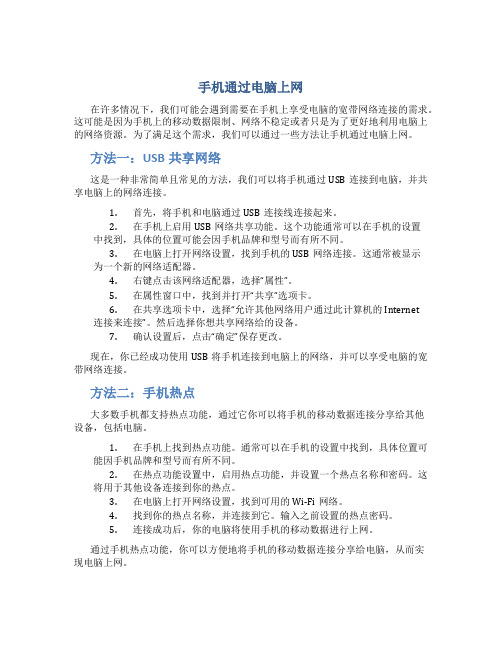
手机通过电脑上网在许多情况下,我们可能会遇到需要在手机上享受电脑的宽带网络连接的需求。
这可能是因为手机上的移动数据限制、网络不稳定或者只是为了更好地利用电脑上的网络资源。
为了满足这个需求,我们可以通过一些方法让手机通过电脑上网。
方法一:USB共享网络这是一种非常简单且常见的方法,我们可以将手机通过USB连接到电脑,并共享电脑上的网络连接。
1.首先,将手机和电脑通过USB连接线连接起来。
2.在手机上启用USB网络共享功能。
这个功能通常可以在手机的设置中找到,具体的位置可能会因手机品牌和型号而有所不同。
3.在电脑上打开网络设置,找到手机的USB网络连接。
这通常被显示为一个新的网络适配器。
4.右键点击该网络适配器,选择“属性”。
5.在属性窗口中,找到并打开“共享”选项卡。
6.在共享选项卡中,选择“允许其他网络用户通过此计算机的Internet连接来连接”。
然后选择你想共享网络给的设备。
7.确认设置后,点击“确定”保存更改。
现在,你已经成功使用USB将手机连接到电脑上的网络,并可以享受电脑的宽带网络连接。
方法二:手机热点大多数手机都支持热点功能,通过它你可以将手机的移动数据连接分享给其他设备,包括电脑。
1.在手机上找到热点功能。
通常可以在手机的设置中找到,具体位置可能因手机品牌和型号而有所不同。
2.在热点功能设置中,启用热点功能,并设置一个热点名称和密码。
这将用于其他设备连接到你的热点。
3.在电脑上打开网络设置,找到可用的Wi-Fi网络。
4.找到你的热点名称,并连接到它。
输入之前设置的热点密码。
5.连接成功后,你的电脑将使用手机的移动数据进行上网。
通过手机热点功能,你可以方便地将手机的移动数据连接分享给电脑,从而实现电脑上网。
方法三:蓝牙共享网络除了USB和热点连接,你还可以使用蓝牙将手机连接到电脑上的网络。
1.首先,确保你的手机和电脑都支持蓝牙功能,并启用蓝牙。
2.在手机上找到蓝牙设置,将手机设置为可被其他设备发现。
Win7笔记本创建wifi热点供手机上网教程

Win7笔记本创建wifi热点供手机上网教程随着电脑技术特别是网络技术的快速发展,人们的生活条件和社会环境发生了巨大的改变,wifi因为其速度快、可靠性高、不必依赖电信运营商而产生流量费用的特点,在国民生活的各个方面迅速扩展开来,使用者的数量不断增多,下面小编跟大家分享Windows 7笔记本创建wifi热点供手机上网教程吧,希望对大家有所帮助~Win7笔记本创建wifi热点供手机上网教程步骤一、查看笔记本无线网卡是络,支持的话才能开始以后各步骤的设置。
点电脑桌面左下角开始—附件—命令提示符(右键“以管理员身份运行”),以管理员身份运行命令提示符。
如下图:在命令窗口里输入“netsh wlan show drivers”命令(没引号),按回车键运行,运行完后会有一行显示“支持的承载网络:是(如果支持显示为:是)”;如果为“否”,则请略过以下全文。
步骤二、开启笔记本无线网络,启用虚拟wifi网卡,设置wifi账号及密码。
笔记本无线网络一般默认开启,也有的需要开关或按钮打开。
此步骤一般可略过。
点桌面左下角开始—附件—命令提示符(右键“以管理员身份运行”),以管理员身份运行命令提示符。
如图1。
在打开的命令提示符窗口中运行命令:netsh wlan set hostednetwork mode=allow ssid=happyla key=***-*****66。
此命令有三个参数:mode,是否启用虚拟WiFi网卡,allow为开启,disallow则为禁用;ssid,无线网名称,最好用英文(以happyla为例);key,无线网密码,八个以上字符(以***-*****66为例)。
以上三个参数可以单独使用,比如只使用netsh wlan set hostednetwork mode=disallow可以直接禁用虚拟Wifi网卡。
步骤三:启用创建的wifi热点,开启虚拟网卡开启虚拟网卡(启动承载网络)。
点开始-控制面板-网络和共享中心,打开网络共享中心。
『wifi win7』基于Win7系统的联想ideapadY450笔记本做wifi热点共享网络连接给安卓系统手机上网
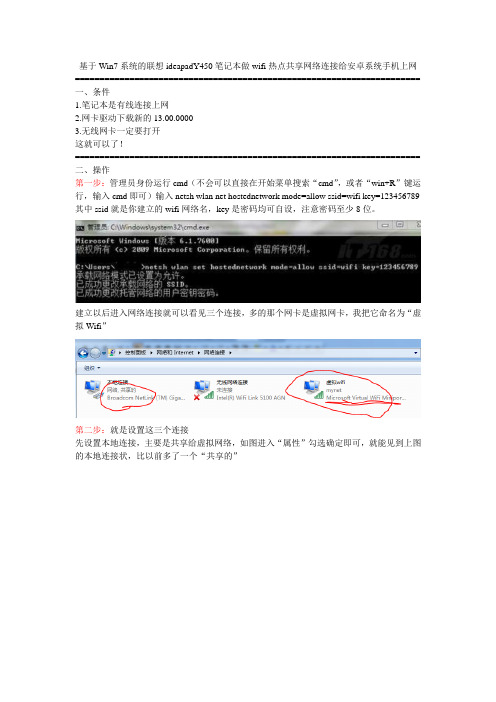
基于Win7系统的联想ideapadY450笔记本做wifi热点共享网络连接给安卓系统手机上网======================================================================一、条件1.笔记本是有线连接上网2.网卡驱动下载新的13.00.00003.无线网卡一定要打开这就可以了!======================================================================二、操作第一步:管理员身份运行cmd(不会可以直接在开始菜单搜索“cmd”,或者“win+R”键运行,输入cmd即可)输入netsh wlan net hostednetwork mode=allow ssid=wifi key=123456789 其中ssid就是你建立的wifi网络名,key是密码均可自设,注意密码至少8位。
建立以后进入网络连接就可以看见三个连接,多的那个网卡是虚拟网卡,我把它命名为“虚拟Wifi”第二步:就是设置这三个连接先设置本地连接,主要是共享给虚拟网络,如图进入“属性”勾选确定即可,就能见到上图的本地连接状,比以前多了一个“共享的”再看“虚拟wifi”,不需设置,只要看看ip地址即可,因为这是系统给分配的地址,不能更改。
最后就是无线连接了,就是改写ip地址,则要一条一条改,出错就是手机连接上也上不了网了IP地址:写本地连接能上网的地址,不要和本地连接或路由器上连接的ip地址冲突即可,比如我的本地连接IP地址是192.168.1.100,我这里填的是192.168.1.150.子网掩码:255.255.255.0默认网关:这里注意,写系统分配虚拟连接的IP地址,如上图192.168.137.1,一般都是这个,我给别人设置好几个都是分配合理这个地址首选DNS服务器:要跟默认网关相同第三步:接下来就简单了,如第一步操作运行cmd命令,输入“netsh wlan start hostednetwork”就打开网络连接了,接下来打开手机wifi,查找你设置的网络连接即可用,手机就能用笔记本带宽上网了。
笔记本电脑如何通过有线网络设置WLAN,使手机和其他笔记本电脑共享上网

通过宿舍的有线网络把3G手机连上网,当然也可以让其他笔记本上网上网!现在分享一下,希望对大家有所帮其实非常简单,大家一看就会!我的是win7系统的,vista应该一样!
主要条件:电脑有无线网卡,通过有线上网!
步骤:1.右击任务栏网络图标点击 "打开网络和共享中心" 如图:
2点击左边的“更改适配器设置” 如图:
3.同时选择“本地连接”和“无线网络连接”(必须两个都选)然后右击如图:
点“桥接”如图:
4.接下来再回到“网络和共享中心”如图:
5.点击中间的“设置新的连接或网络”如图:
6选择“设置无线临时(计算机到计算机)网络” 如图:
网络自己取,安全类型建议不要选“WPA2-个人”我的手机不支持
点击下一步,完成。
这样就差不多完成了,等着带WLAN上网的手机和其他笔记本上网就可以的。
大家自己试试看吧 vista的和win7没多大区别应该也可以。
win7电脑建立WIFI,共享手机、iPad上网

用win7建立无线局域网(WIFI),可以共享手机,iPad上网,可以局域网游戏。
开启windows 7的隐藏功能:虚拟WiFi和SoftAP(即虚拟无线AP),就可以让电脑变成无线路由器,实现共享上网,节省网费和路由器购买费。
宏碁、惠普笔记本和诺基亚N97mini亲测通过。
以操作系统为win7的笔记本或装有无线网卡的台式机作为主机。
主机设置如下:1、以管理员身份运行命令提示符:快捷键win+R→输入cmd→回车2、启用并设定虚拟WiFi网卡:运行命令:netsh wlan set hostednetwork mode=allow ssid=wuminPCkey=wuminWiFi此命令有三个参数,mode:是否启用虚拟WiFi网卡,改为disallow则为禁用。
ssid:无线网名称,最好用英文(以wuminPC为例)。
key:无线网密码,八个以上字符(以wuminWiFi为例)。
以上三个参数可以单独使用,例如只使用mode=disallow可以直接禁用虚拟Wifi网卡。
开启成功后,网络连接中会多出一个网卡为“Microsoft Virtual WiFi Miniport Adapter”的无线连接2,为方便起见,将其重命名为虚拟WiFi。
若没有,只需更新无线网卡驱动就OK了。
3、设置Internet连接共享:在“网络连接”窗口中,右键单击已连接到Internet的网络连接,选择“属性”→“共享”,勾上“允许其他······连接(N)”并选择“虚拟WiFi”。
确定之后,提供共享的网卡图标旁会出现“共享的”字样,表示“宽带连接”已共享至“虚拟WiFi”。
4、开启无线网络:继续在命令提示符中运行:netsh wlan start hostednetwork(将start改为stop即可关闭该无线网,以后开机后要启用该无线网只需再次运行此命令即可)至此,虚拟WiFi的红叉叉消失,WiFi基站已组建好,主机设置完毕。
win7电脑当无线路由,让手机、笔记本通过WiFi共享上网设解析
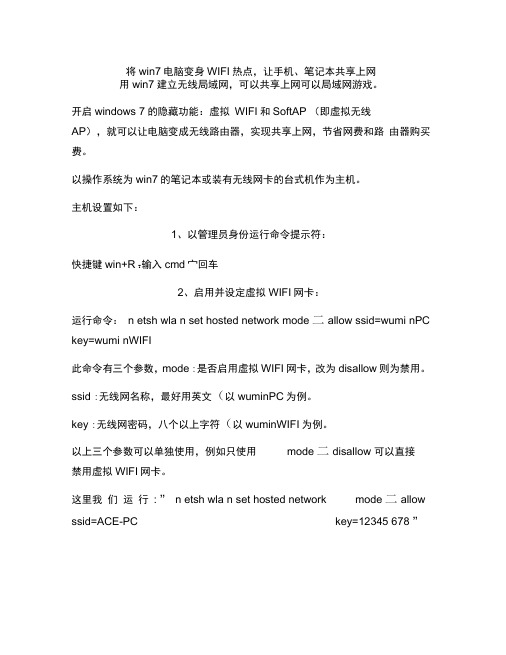
将win7电脑变身WIFI热点,让手机、笔记本共享上网用win7建立无线局域网,可以共享上网可以局域网游戏。
开启windows 7的隐藏功能:虚拟WIFI和SoftAP (即虚拟无线AP),就可以让电脑变成无线路由器,实现共享上网,节省网费和路由器购买费。
以操作系统为win7的笔记本或装有无线网卡的台式机作为主机。
主机设置如下:1、以管理员身份运行命令提示符:快捷键win+R T输入cmd宀回车2、启用并设定虚拟WIFI网卡:运行命令:n etsh wla n set hosted network mode二allow ssid=wumi nPC key=wumi nWIFI此命令有三个参数,mode :是否启用虚拟WIFI网卡,改为disallow 则为禁用。
ssid :无线网名称,最好用英文(以wuminPC为例。
key :无线网密码,八个以上字符(以wuminWIFI为例。
以上三个参数可以单独使用,例如只使用mode二disallow 可以直接禁用虚拟WIFI网卡。
这里我们运行: ” n etsh wla n set hosted network mode二allow ssid=ACE-PC key=12345 678 ”命令运行成功之后,网络连接中会多出一个网卡为“Microsoft Virtual WIFI Mi niport Adapter ”的“无线网络连接” 2(需要大概一分钟的时间,请耐性等候,为方便起见,将其重命名为虚拟WIFI。
若没有,只需更新无线网卡驱动就0K了。
.*■ +1 ‘_ _ _ _■ ■3、设置In ternet连接共享:在“网络连接”窗口中,右键单击已连接到In ternet的网络连接(这里是CMCC-EDU ),选择“属性”宀“共享”,勾上“允许其他............ 连接(N W并选择“虚拟确定之后,提供共享的网卡图标旁会出现“共享的”字样,表示“宽带连接”已共享至“虚拟WIFI”。
手机如何通过win7电脑连接上网

手机如何通过win7电脑连接上网手机如何通过win7电脑连接上网下面告诉大家怎么将win7电脑变身WiFi热点,让手机共享电脑上网开启windows 7的隐藏功能:虚拟WiFi和SoftAP(即虚拟无线AP),就可以让电脑变成无线路由器,实现共享上网,节省网费和路由器购买费。
以操作系统为win7的笔记本或装有无线网卡的台式机作为主机。
主机设置如下:1、以管理员身份运行命令提示符:程序附件----以管理员身份运行命令提示符(输入cmd→回车)2.先查看电脑的无线网卡驱动支不支持运行命令:netsh wlan show drive然后找到“支持的承载网络”一行看看后面显示的是不是“是”?3、启用并设定虚拟WiFi网卡:运行命令:netsh wlan set hostednetwork mode=allow ssid=win7wifi key=s anjo0902此命令有三个参数,mode:是否启用虚拟WiFi网卡,allow是启用的意思,改为disallow则为禁用。
ssid:无线网名称,最好用英文(以SANJO为例)。
key:无线网密码,八个以上字符(以sanjo0902为例)。
以上三个参数可以单独使用,例如只使用mode=disallow可以直接禁用虚拟Wif i网卡。
开启成功后,网络连接(路径为控制面板\网络和Internet\网络连接)中会多出一个网卡为“Microsoft Virtual WiFi Miniport Adapter”的无线连接2,为方便起见,将其重命名为win7wifi。
若没有,只需更新无线网卡驱动就OK了。
4、设置Internet连接共享:在“网络连接(路径为控制面板\网络和Internet\网络连接)”窗口中,右键单击已连接到Internet的网络连接(如果是路由器的话就选择本地连接,如果是拨号上网的话就选择你自己拨的那个ISP的用户名),选择“属性”→“共享”,勾上“允许其他······连接(N)”并选择“win7WiFi”。
(高手版)将win7电脑有线网变身无线WiFi热点,让手机、笔记本共享上网
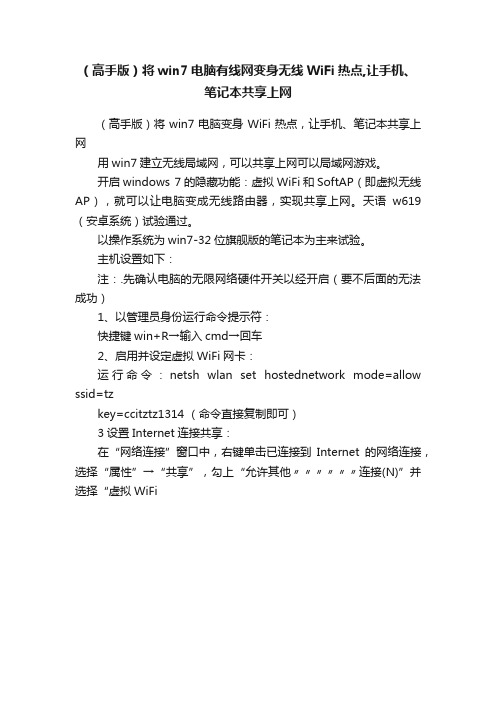
(高手版)将win7电脑有线网变身无线WiFi热点,让手机、
笔记本共享上网
(高手版)将win7电脑变身WiFi热点,让手机、笔记本共享上网
用win7建立无线局域网,可以共享上网可以局域网游戏。
开启windows 7的隐藏功能:虚拟WiFi和SoftAP(即虚拟无线AP),就可以让电脑变成无线路由器,实现共享上网。
天语w619 (安卓系统)试验通过。
以操作系统为win7-32位旗舰版的笔记本为主来试验。
主机设置如下:
注:.先确认电脑的无限网络硬件开关以经开启(要不后面的无法成功)
1、以管理员身份运行命令提示符:
快捷键win+R→输入cmd→回车
2、启用并设定虚拟WiFi网卡:
运行命令:netsh wlan set hostednetwork mode=allow ssid=tz
key=ccitztz1314 (命令直接复制即可)
3设置Internet连接共享:
在“网络连接”窗口中,右键单击已连接到Internet的网络连接,选择“属性”→“共享”,勾上“允许其他〃〃〃〃〃〃连接(N)”并选择“虚拟WiFi
4.开启无线网络:
继续在命令提示符中运行:netsh wlan start hostednetwork 5开启无线网络:
继续在命令提示符中运行:netsh wlan start hostednetwork。
win7系统如何使用电脑共享网络供手机上网使用的方法

win7系统如何使用电脑共享网络供手机上网使用的方法
我们身边的电脑网络作为一种新型的信息传播和人际交往工具,正在改变着现代人的生活方式,并且对人们的学习、工作、生活和心理健康发生着越来越重要的影响。
下面是店铺为大家整理的关于台式电脑如何恢复被禁用网络的方法,一起来看看吧!
win7系统如何使用电脑共享网络供手机上网使用的方法
1、在Win7系统下,打开开始菜单,选择控制面板,点击“网络和Internet”下方的“查看网络状态和任务”;
2、点击左侧的“更改适配器设置”;
3、右击本地连接,点击启动,即可进行本地连接。
以上便是Win7系统电脑恢复被禁用的网络的具体步骤。
电脑如何共享wifi给手机
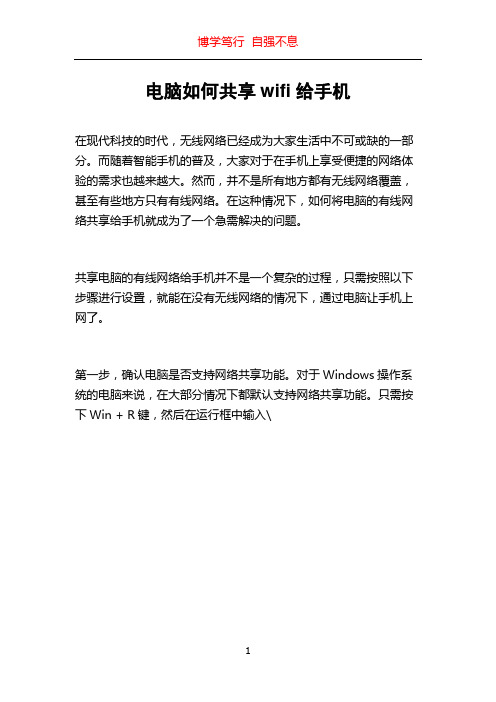
博学笃行自强不息
电脑如何共享wifi给手机
在现代科技的时代,无线网络已经成为大家生活中不可或缺的一部分。
而随着智能手机的普及,大家对于在手机上享受便捷的网络体验的需求也越来越大。
然而,并不是所有地方都有无线网络覆盖,甚至有些地方只有有线网络。
在这种情况下,如何将电脑的有线网络共享给手机就成为了一个急需解决的问题。
共享电脑的有线网络给手机并不是一个复杂的过程,只需按照以下步骤进行设置,就能在没有无线网络的情况下,通过电脑让手机上网了。
第一步,确认电脑是否支持网络共享功能。
对于Windows操作系统的电脑来说,在大部分情况下都默认支持网络共享功能。
只需按下Win + R键,然后在运行框中输入\
1。
Win7如何共享有线网络实现手机上网
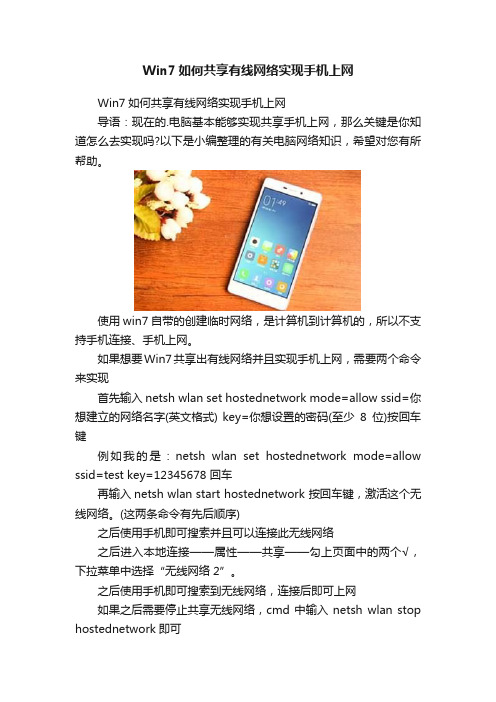
Win7如何共享有线网络实现手机上网
Win7如何共享有线网络实现手机上网
导语:现在的.电脑基本能够实现共享手机上网,那么关键是你知道怎么去实现吗?以下是小编整理的有关电脑网络知识,希望对您有所帮助。
使用win7自带的创建临时网络,是计算机到计算机的,所以不支持手机连接、手机上网。
如果想要Win7共享出有线网络并且实现手机上网,需要两个命令来实现
首先输入netsh wlan set hostednetwork mode=allow ssid=你想建立的网络名字(英文格式) key=你想设置的密码(至少8位)按回车键
例如我的是:netsh wlan set hostednetwork mode=allow ssid=test key=12345678 回车
再输入netsh wlan start hostednetwork 按回车键,激活这个无线网络。
(这两条命令有先后顺序)
之后使用手机即可搜索并且可以连接此无线网络
之后进入本地连接——属性——共享——勾上页面中的两个√,下拉菜单中选择“无线网络2”。
之后使用手机即可搜索到无线网络,连接后即可上网
如果之后需要停止共享无线网络,cmd中输入netsh wlan stop hostednetwork即可。
如何通过台式机或笔记本的有线网络实现无线共享

如何通过台式机或笔记本的有线网络实现无线共享台式机或笔记本可以通过有线网络可以上网,但是手机也想通过wifi上网.下面是店铺收集整理的如何通过台式机或笔记本的有线网络实现无线共享,希望对大家有帮助~~通过台式机或笔记本的有线网络实现无线共享的方法工具/原料台式机或笔记本(WIN7系统)无线网卡360随身wifi方法/步骤1如果是台式机,需要购买无线网卡,可选择即插即用的无线网卡,装上无线网卡后,安装其驱动,如果笔记本则可忽略。
2右键单击桌面的“网络”,单击“属性”进入“网络和共享中心”,单击左侧“管理无线网络”,然后单击“添加”3单击“添加”后进入手动连接到无线网络,单击下文的“创建临时网络”,然后单击“下一步”4然后设置网络名(即无线网络的SSID),然后是填写安全密钥(即无线的连接密码),把“保存这个网络”勾上,然后点击下一步5无线SSID设置好后,要给无线网卡设置IP,最好是192.168.0.1,将作为手机等终端的网关各无线终端搜索上面设置的SSID,与其连接,因没有DHCP,设备上也就只能用静态IP,IP范围为192.168.0.x,子码掩码为255.255.255.0 网关为:192.168.0.1,DNS也可以设置为192.168.0.1或和有线网卡一样,接着有线网卡的共享设置,把第一个先项勾上,然后在家庭网络连接选择刚才配置的无线网卡。
至此有线网络通过无线共享WIN7系统配置完成。
END通过外部硬件设备共享无线网络如果觉得以上配置复杂繁琐,可以使用360随身wifi即插即用设备,接上已联网的台式机与笔记本,即可立即进行无线上网插入360随身wifi,系统会自动进行创建wifi网络创建后,可对wifi进行无线SSID修改设置即wifi名称,无线SSID 密码设置即是wifi密码。
- 1、下载文档前请自行甄别文档内容的完整性,平台不提供额外的编辑、内容补充、找答案等附加服务。
- 2、"仅部分预览"的文档,不可在线预览部分如存在完整性等问题,可反馈申请退款(可完整预览的文档不适用该条件!)。
- 3、如文档侵犯您的权益,请联系客服反馈,我们会尽快为您处理(人工客服工作时间:9:00-18:30)。
Win7共享有线网络实现手机上网
使用win7自带的创建临时网络,是计算机到计算机的,所以不支持手机连接、手机上网。
如果想要Win7共享出有线网络并且实现手机上网,需要两个命令来实现
首先输入netsh wlan set hostednetwork mode=allow ssid=你想建立的网络名字(英文格式)key=你想设置的密码(至少8位)按回车键
例如我的是:netsh wlan set hostednetwork mode=allow ssid=test key=12345678 回车再输入netsh wlan start hostednetwork 按回车键,激活这个无线网络。
(这两条命令有先后顺序)
之后使用手机即可搜索并且可以连接此无线网络
之后进入本地连接——属性——共享——勾上页面中的两个√,下拉菜单中选择“无线网络2”。
之后使用手机即可搜索到无线网络,连接后即可上网
如果之后需要停止共享无线网络,cmd中输入netsh wlan stop hostednetwork即可。
